1、安装jdk
1、下载jdk安装包
1)下载地址:https://www.oracle.com/technetwork/cn/java/javase/downloads/java-archive-javase8-2177648-zhs.html,下载文件”jdk-8u111-linux-x64.tar.gz”
2)上传jdk安装包到/root/tools目录(选个安装目录)
2、解压安装包
1)进入工具包目录
# cd /root/tools
2)解压jdk安装包
# tar -zxvf jdk-8u111-linux-x64.tar.gz -C /opt/base/
3、安装JDK (环境变量配置)
1)编辑环境变量配置文件
# vim /etc/profile
...
unset i
unset -f pathmunge
export JAVA_HOME=/opt/base/jdk1.8.0_111
export PATH=$PATH:$JAVA_HOME/bin
2)使环境变量配置文件的修改生效
# source /etc/profile
4、验证JDK安装情况
1)查看JDK版本,如果安装成功,输出结果如下图所示
# java -version

2、nginx
3.1、安装
1、前提
在线安装需要服务器可以联网,且提前准备在线yum源
2、Nginx版本查看
# yum info nginx
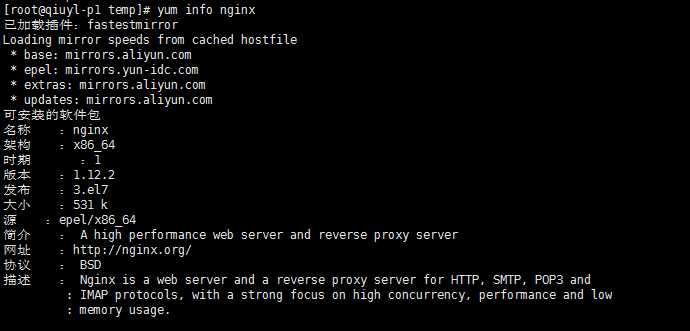
3、Nginx安装
# yum install -y nginx
4、启动Nginx
# systemctl start nginx
3.2、nginx相关命令
1、重启nginx
# systemctl restart nginx
2、查看nginx进程,查看nginx启动命令
# ps -ef|grep nginx
3、杀掉nginx进程
# kill -9 进程号
4、查看nginx配置文件所在路径
# nginx -t
4、redis
4.1、redis安装
1、安装
1)下载安装包
# wget http://download.redis.io/releases/redis-4.0.12.tar.gz
2)查看gcc是否安装
# rpm -q gcc
3)gcc的安装(若gcc未安装,则执行当前步骤)
# yum install -y gcc tcl
4)进入工具包目录
# cd /root/tools
5)解压Redis安装包
# tar -zxvf redis-4.0.12.tar.gz -C /opt/redis/
6)编译
# cd /opt/redis/redis-4.0.12/
# make
7)测试并安装
# make test
# make install
2、配置
1)修改Redis配置文件
# vim /opt/redis/redis-4.0.12/redis.conf
...
# even if no authentication is configured, nor a specific set of interfaces
# are explicitly listed using the "bind" directive.
protected-mode no
...
# Note that Redis will write a pid file in /var/run/redis.pid when daemonized.
daemonize yes
...
3、启动
1)启动Redis
# redis-server /opt/redis/redis-4.0.12/redis.conf
2)查看Redis启动情况
# ps -ef | grep redis

3)验证Redis启动情况
# redis-cli
redis> set foo 1

redis> get foo

4.2、redis相关操作
1、启动redis
way1:
# cd /redis/src
#./redis-server ../redis.conf &
way2:
# systemctl restart redis
# systemctl status redis
2、修改成开机自启动
# systemctl is-enabled redis
# systemctl enable redis
3、查看redis进程
# ps -ef|grep redis
4、杀掉redis进程
# kill -9 进程号
5、如何查看主redis:
# redis-cli -p 26379
# info
6、客户端无法连接redis
1)修改配置文件
# vim /opt/redis/redis-4.0.12/redis.conf
bind 127.0.0.1 改成 bind 0.0.0.0
5、mysql
5.1、安装
1、下载安装包
# wget https://downloads.mysql.com/archives/get/file/mysql-5.7.24-1.el7.x86_64.rpm-bundle.tar
2、查看系统是否安装mariadb-libs(mysql其他版本的库文件)
# rpm -q mariadb-libs
如果已经安装mariadb-libs,提前卸载,避免冲突引起的mysql安装失败
# yum remove -y mariadb-libs
3、安装
1)进入工具包目录
# cd /root/tools/
# mkdir mysql
2)解压Mysql安装包
# tar -xvf mysql-5.7.24-1.el7.x86_64.rpm-bundle.tar -C mysql
3)进入解压目录,执行安装
# cd mysql
# yum install -y mysql-community-{server,client,common,libs}-5.7.24-*
4、启动mysql服务
1)启动Mysql服务
# systemctl start mysqld
5、初始登录
1)显示初始密码
# grep ‘temporary password‘ /var/log/mysqld.log
2)本地登录Mysql,并输入密码
# mysql -u root -p
6、Mysql 修改密码
# ALTER USER ‘root‘@‘localhost‘ IDENTIFIED BY ‘Root@123‘;
# flush privileges;
5.2、mysql相关操作
1、查看mysql状态
# systemctl status mysqld
2、数据库表名默认区分大小写,改成不区分大小写
1)修改/etc/my.cnf
2)在[mysqld]下加入一行:lower_case_table_names=1
3)重新启动数据库
3、客户端无法连接服务器数据库:
1)进入数据库
# mysql -u root -p
2)修改
mysql> use mysql;
mysql> update user set host = ‘%‘ where user = ‘root‘;
mysql> select host, user from user;
mysql> flush privileges;
4、停止mysql服务
# service mysql stop
启动mysql服务
# service mysql start
重启mysql服务
# service mysql restart
6、tomcat
6.1、安装
1、下载安装包
# wget https://archive.apache.org/dist/tomcat/tomcat-7/v7.0.59/bin/apache-tomcat-7.0.59.tar.gz
2、解压Tomcat安装包
1)进入工具包目录
# cd /root/tools
2)解压Tomcat安装包
# tar -zxvf apache-tomcat-7.0.59.tar.gz -C /opt/tomcat/
3、启动tomcat
1)进入tomcat目录
# cd /opt/tomcat/apache-tomcat-7.0.59/
2)启动tomcat服务
# ./bin/startup.sh
4、查看进程情况
# ps -ef | grep tomcat
5、tomcat日志查看
# tail -fn 20 logs/catalina.out

ps:如果看到INFO: Server startup in 2387ms,则表示tomcat已经启动成功了,按ctrl+c退出该日志。在浏览器中输入”http://IP:8080/” ,Tomcat界面如下:
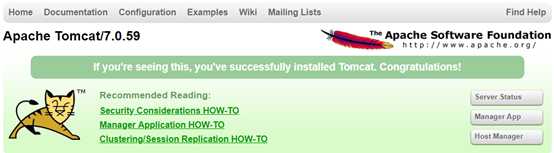
6、停止tomcat
# ./bin/shutdown.sh
6.2、tomcat相关操作
1、启动tomcat:
# cd /usr/local/tomcat/bin/
# ./startup.sh
2、关闭tomcat:
#./shutdown.sh
3、查看tomcat进程
ps -ef |grep tomcat
4、杀掉tomcat进程
kill -9 进程号
5、查看tomcat日志:
cd ../logs/
tail -f catalina.out
6、配置缓存
修改配置文件:/opt/tomcat/aus/tomcat-main/webapps/main/WEB-INF/classes/struts.xml
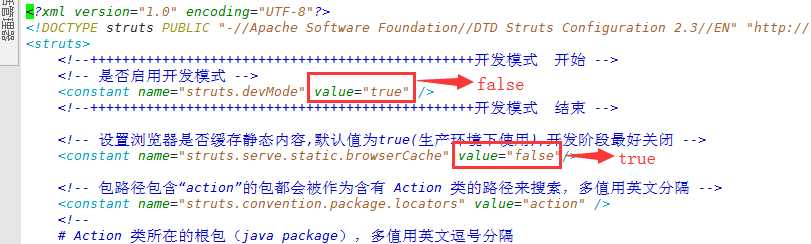
7、查看tomcat是否启动:netstat -an|find "8080"
8、修改tomcat的访问端口号
maxThreads="150" minSpareThreads="25" maxSpareThreads="75"
enableLookups="false" redirectPort="8443" acceptCount="100"
connectionTimeout="20000" disableUploadTimeout="true" />
7、maven
7.1、安装
1、下载安装包
# cd /usr/local/tools
# wget http://mirror.bit.edu.cn/apache/maven/maven-3/3.3.9/binaries/apache-maven-3.3.9-bin.tar.gz
2、解压
# tar vxf apache-maven-3.3.9-bin.tar.gz
3、配置maven环境变量
1)打开etc/profile, 加上以下文本
MAVEN_HOME=/usr/local/tools/apache-maven-3.3.9
export MAVEN_HOME
export PATH=${PATH}:${MAVEN_HOME}/bin
4、检查安装情况
# mvn -v
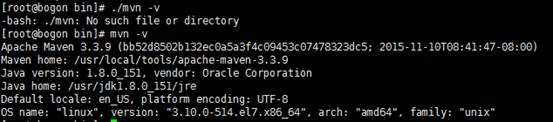
5、创建maven本地库
1)新建一个maven库目录
# mkdir /usr/local/tools/maven_repo
2)修改配置文件,路径与上一步骤的路径一致
# vi /usr/local/tools/apache-maven-3.3.9/conf/settings.xml
<localRepository>/usr/local/tools/maven_repo </localRepository>
原文:https://www.cnblogs.com/sourire-tester/p/11736947.html